关于SOLIDWORKS的speedpak功能的应用
如何使用solidworks处理大型装配体

如何使用so1idworks处理大型装配体关键字:so1idworksspeedpak南京东岱大型装配体最近有客户反应他们的项目模型比较大,在装配或者后期查看模型的时候,打开模型查看的时候总是会花费很长时间,so1idworks有没有什么功能可以把模型处理之后,可以快速的打开模型呢?so1idworks装配体中的工具SPeedPak的功能简单来说就是简化模型,提高打开so1idworks大型装配体的速度.SpeedPak在不丢失参考的情况下生成装配体的简化配置。
操作大型的复杂装配体时,使用SpeedPak配置可以显著提高处理装配体及其工程图时的操作性能。
处理大型的复杂装配体时,装配体性能的提高最为明显。
SpeedPak配置实际上是装配体零件、面、参考几何图形、草图及曲线的子集。
通常我们可以通过压缩零部件来简化装配体,而SpeedPakSpeedPak无需压缩即可简化装配体。
由于只使用了零件、面、参考几何图形、草图及曲线的子集,内存使用显著减少,大大提高了so1idworks装配体的性能。
更改装配体(例如增加、删除或移动零部件)后,所做更改不会自动反映在SpeedPak配置中(即使重建装配体卜必须手动更新SpeedPak配置来反映所做更改。
so1idworksSpeedPak可以用来做什么?1 .大型装配体插入到另一个装配体如果我们想把一个大型的复杂装配体插入到另一个装配体中的话,那么可以通过用SO1idWorkSSPeedPak留下几个相对较少的位置进行配合和标注尺寸,生成SPeedPak配置2 .利用Speekpak共享文件我们还可以使用SpeedPak帮助您共享文件。
SpeedPak信息完整地保存在装配体文件中。
因此,共享装配体时,只需发送装配体文件即可,而不必发送零部件文件。
3 .在创建弓I擎装配体的SpeedPak配置的时候,只添加上装配模型时需要的面就行了4 .做好SPeedPak后,只需要把引擎装配体文件发送给客户就行,无需发送任何引擎零部件的文件。
SolidWorks大装配之技巧篇分解

(1)配合的运算速度由快到慢的顺序为:关系配合(重合和平行);逻辑配合(宽度、凸轮和齿轮);距离/角度配合;限制配合。
(2)最佳配合是把多数零件配合到一个或两个固定的零件,如图1所示。避免使用链式配合,这样容易产生错误,如图2所示。
(3)对于带有大量配合的零件,使用基准轴和基准面为配合对像,可使配合方案清晰,不容易产生错误。如图3所示的某减速器,零件之间有大量的同轴心配合,配合方案不清晰,一旦某个主要零件发生修改,就会造成配合面丢失,导致大量配合错误产生。而图4的配合方案就很清晰,一旦出错,很容易修改。
图9所示的某包装机械,在总装设计时,复杂部件可以采用只有外形的近似零件代替,这样既不影响总装设计,又可以显著提高总装配体的性能(对某些复杂部件、外购件和标准件可以采用这种方法)。
如图10,在设计电控柜总装的某个局部时,使用该局部的配置进行设计,可以减少装配体内零部件的数量,提高运算和显示速度。而图11所示为,在进行某电控柜的铜排设计时,使用配置压缩,去掉了大量不相关的零部件,并使用相关零部件的简化配置,很明显地降低了系统的需求,提高了操作速度。
(8)避免循环参考。大部分循环参考发生在与关联特征配合的时候,有时也会发生在与阵列零部件配合的时候。如果装配体需要至少两次重建才能达到正确的结果,那么装配体中很可能存在循环参考。如图6所示,装配体中零件B的边线和零件A的边线有一个重合的关联参考,配合时在零件A和B之间添加10mm的距离配合,那么每次重建都会出错,并且零件B每次重建都会伸长10mm,这就是循环参考的典型错误。
七、子装配体去参数化
通过把子装配体保存成零件,可以将子装配体去参数化,这样既可以保留装配体的外观与形状,又能提高总装配体的性能。此方法可应用于大型装配体的设计或者动力学分析。操作方法为:打开子装配体,选择“另存为”,在保存类型内选择“Part格式”,操作者可以指定保存成外部面、外部零件或所有零件。
Solidworks大型装配体性能优化及使用技巧

Windows系统优化 正确设置虚拟内存
小建议:
• 虚拟内存尽量不要放置于系统盘
1 • 建议虚拟内存保存于D盘
• 设置虚拟内存,建议“大小”一致。
2 • 虚拟内存数值50%~150%物理内存
• 4G内存或更高,可以禁用虚拟内存
• Ramdisk虚拟硬盘,放置虚拟内存和临
3
时文件
14
Windows系统优化 删除无用自启动项
10
Windows系统优化
一、系统平台建议
最新版的SolidWorks2013已不再支持Windows XP, 建议一定采用64位Windows 7
/SOLIDWORKS © Dassault Systèmes | Confidential Information | 5/19/2013 | ref.: 3DS_Document_2012
18
/SOLIDWORKS © Dassault Systèmes | Confidential Information | 5/19/2013 | ref.: 3DS_Document_2012
启用软件OpenGL模式,禁用图形适配器硬件加速
软件OpenGL 设置方法是在SolidWorks 系统选项之性能中选 中,具体见下图 如果在作上述两种方法 尝试以后问题有所缓解 或解决,那 么可以肯定 是显卡有问题了,请联系 您的硬件供应商提供解 决方案
当运行SolidWorks时系统变慢或不稳定
首先您需要注意,当运行 SolidWorks而系统的物理 内存不足时,SolidWorks 将访问虚拟内存,这将影 响软件的运行效果,虚拟 内存的设置(右键我的电 脑->属性)如下:
9
/SOLIDWORKS © Dassault Systèmes | Confidential Information | 5/19/2013 | ref.: 3DS_Document_2012
SolidWorks speedpak 功能处理大型装配体(二)
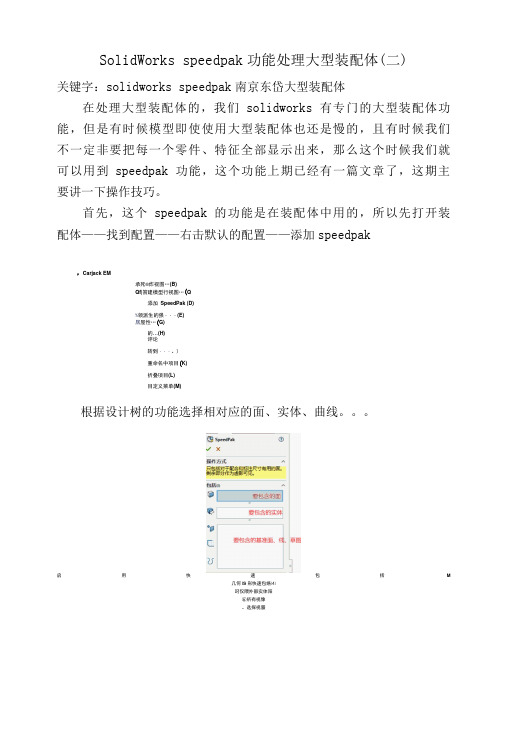
SolidWorks speedpak功能处理大型装配体(二)关键字:solidworks speedpak南京东岱大型装配体在处理大型装配体的,我们solidworks有专门的大型装配体功能,但是有时候模型即使使用大型装配体也还是慢的,且有时候我们不一定非要把每一个零件、特征全部显示出来,那么这个时候我们就可以用到speedpak功能,这个功能上期已经有一篇文章了,这期主要讲一下操作技巧。
首先,这个speedpak的功能是在装配体中用的,所以先打开装配体——找到配置——右击默认的配置——添加speedpak,Carjack EM承死®炸视图…(B)Qf|笏建模型行视图…(Q添加SpeedPak (D)%领派生的强・・・(E)居屋性…(G)的…(H)评论转到・・・。
)重命名中项目(K)折叠项目(L)目定义菜单(M)根据设计树的功能选择相对应的面、实体、曲线。
启用快速包括M几何IS形快速包络⑷叼仅隈外部实体阳⑥所有视像。
选探视蜃Speedpak编辑完成之后,我们还是可以看到完整的装配体,但是我们在鼠标放到装配体上面时,就可以看到鼠标周围是有透明的圆形, 模型只会显示我们想显示的部分。
并且这个时候我们可以看到设计树也是空白的,就是在打开模型的不计算里面的特征, 咫ini ife 电 w )q③ Carjack (Default_speedpak)> Annotations匚Origin事Front Plane<1>, Top Plane<1>■ Right Plane<1>❸I 如果要想修改模型,■I眉I国♦1•I▼ ③ Carjack BdS (Dcfdult_spcedpdlDefouh-speedpak [(所以在打开模型的时候会很快速。
切换成原来的配置就好了。
SpeedPak在不丢失参考的情况下生成装配体的简化配置。
操作大型的复杂装配体时,使用SpeedPak配置可以显著提高处理装配体及其工程图时的操作性能。
SolidWorks功能清单及详细说明
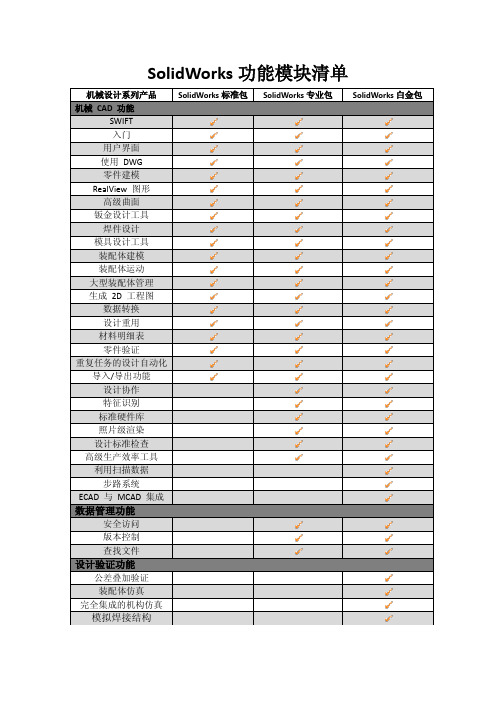
材料明细表
零件验证
重复任务的 设计自动化
导入/导出功 能
设计协作
特征识别
标准硬件库
照片级渲染 设计标准检
查 高级生产效
率工具
使用 SolidWorks,可以自动生成完整的材料明细表 (BOM),从而节约大量的时间。 BOM 具有关联性: 更 改设计时,BOM 将自动更新;反之亦然。 而且,您还 可以将 BOM 数据导出到 Excel、ERP 和其他应用程序 中。 SolidWorks Simulation 工具能帮助新用户和专家确 保其设计具有耐用性、安全性和可制造性。 此外,您 可以使用 SolidWorks FloXpress 对设计进行优化,以 体现水流和气流效应。 SolidWorks 智能零部件技术可自动完成标准零部件的 选取和插入工作,DriveWorksXpress 则可以自动处理 重复的设计任务,并允许对设计进行配置,能够基于同 一个设计快速生成多种变型;结合这两种技术,将可以 节省大量的时间。 通过 SolidWorks,可获得多种功能,用于与同事、上 下游合作伙伴和客户准确交流设计构想和数据。 格式 包括 PDF、TIF、JPEG、DWG、DXF、IGES、STEP、STL、 AVI、Parasolid、Pro/ENGINEER、eDrawings,以及很 多其他格式。 通过生成可供查看和标注的 eDrawings 文件,进行更 加高效的协作。 允许不限数量的收件人对产品设计进 行标注和提供反馈。 当您的协作者使用其他 CAD 系统时,FeatureWorks 可 将来自这些系统的数据直接转换为 SolidWorks 3D 模 型,从而帮助您共享导入的数据。 您可以选择使用 SolidWorks 特征重建导入的整个模型,或选择个别特 征进行转换。 使用 SolidWorks Toolbox,可以即时访问数以千计的 标准硬件(如螺栓和螺钉、轴承、O-环、齿轮等)的预 建 SolidWorks 模型。您可以将这些模型直接拖放到自 己的设计中,或使用 SmartFasteners 功能自动装配扣 件并调整其大小。 在生成任何零件前,使用 PhotoWorks 和 PhotoView 360 来充分利用 SolidWorks 3D 模型,以进行演示、 建议以及虚拟和材质研究。 这样可以节约大量时间, 并消除样机制造和摄影的高昂成本。 使用 SolidWorks Design Checker 提高质量级别。 通 过全面的自动化检查和自动纠正功能,可以在发布设计 和付诸制造前,确保其完全符合公司的标准。 借助 SolidWorks Utilities,设计师可以进行多种操 作,包括对零件或工程图进行比较,以找出两个类似的 设计或类似的工程图之间的差别。FeatureWorks 简化 了使用不同 CAD 系统提供的数据的工作。
solidworks常见问题解决及新版优势

电脑配臵已经很高,建模、装配处
理仍然很吃力?
SolidWorks系统选项可做的一些调整
系统选项中关于拖动工程视图时显示内容选项去除,一定程度上可以 缓解初次生成工程图时调整视图位臵系统的响应速度问题。
视区背景建议选择“素色”背景而不是“渐变”,这会对提升显示性 能有所帮助、图纸同样设臵为素色(无褶皱效果):
网络:Novell公司出品的网络以及其他非Windows平台的网络存储设备没有 经过SolidWorks的测试, 不建议客户使用。
确保您的图形显示卡能够满足SolidWorks需求:
请使用经过SolidWorks测试认证的图形显卡及驱动程序: /sw/support/videocardtesting.html
建议关闭不必要的应用程序: 虽然SolidWorks对大多数杀毒软件(如NOD32、 Kaspersky、Symantec等)、系统保护工具(如360安全 卫士等)显示出了良好的兼容性,但是在安装有这些系 统工具的个别机器上运行SolidWorks会出现一些莫名其 妙的错误报告或提示,所以,在发现SolidWorks软件运 行不畅的时候,可以关闭这些系统工具然后再次尝试运 行,金山词霸、加密管理类软件,也是稳定运行 SolidWorks的重要威胁。
在系统选项中的性能里,将图示的<细节层次>调至较少以减少细节 显示,从而提高显示速度、调整图示的<配合动画速度>至关闭 :
选择“打开时无预览(较快)”。以禁用交互预览,从而减少装载模型 的时间。清除以在模型装入时显示交互预览。
清除模型边线选项中的“图形动态高亮显示”“反走样边线/草图”
“反走样边线/草图”实例
物理内存小于2G时,强烈推荐使用简化的XP显示效果:
SW手动装配体配置

教学目标
阵列零部件 创建装配体配置 使用设计表 SpeedPak 装配体信息
© 2006 SolidWorks Corp. Confidential.
2
教学背景
装配体配置的应用
– 装配体中的配置让用户可以在一个装配体文件中通过压缩零部件生成 简化设计,用于提高装配体性能。 – 对模型使用不同的零部件配置、不同的装配体特征参数或不同的尺寸 或配置特定的自定义属性的装配体系列,可实现系列设计和多方案比 较。
– 添加配置: LH_Burners,RH_Burners。
© 2006 SolidWorks Corp. Confidential.
17
SpeedPak
SpeedPak
– SpeedPak可在不丢失参考的情况下生成装配体的简化配置。操作大型 配体及其工 程图时的操作性能。
© 2006 SolidWorks Corp. Confidential.
14
使用设计表
指定零部件
– 在设计表中,所有允许用户指定零部件的参数都使用下表的语法。其 中“comp”表示零部件的名称,“n”和“m”表示零部件的实例号。 comp<n> comp<*> comp<n-m> comp<n,m> 只影响“comp” 影响“comp” 零部件的实例 零部件的所 n 有实例 影响“comp”零 影响“comp”零 部件的实例n和 部件n-m的实例 实例m
零部件阵列
零部件阵列是基于装配级或已存在的零件来创建零部件的实 例。 线性阵列和圆周阵列都是利用装配体中的现有几何体生成零 部件阵列,与零件中的阵列相似。 特征驱动的阵列
– 是利用在装配体环境下的零部件的现有阵列和孔阵列来生成阵列。
SolidWorks使用系列零件设计表生成配置

配置概述配置让您可以在单一的文件中对零件或装配体生成多个设计变化。
配置提供了简便的方法来开发及管理一组有着不同尺寸、零部件、或其他参数的模型。
要生成一个配置,先指定名称及属性,然后再根据您的需要来修改模型以生成不同的设计变化。
•在零件文档中,配置使您可以生成具有不同尺寸、特征和属性(包括自定义属性)的零件系列。
•在装配体文档中,配置使您可以生成:o通过压缩零部件的简化设计。
o使用不同的零部件配置、不同的装配体特征参数或不同的尺寸或配置特定的自定义属性的装配体系列。
•在工程图文档中,您可显示您在零件和装配体文档中所生成的配置的视图。
您可使用以下任何方法生成配置:•手工生成配置。
•使用系列零件设计表在 Microsoft Excel 电子表格中生成并管理配置。
您可在工程图中显示系列零件设计表。
•使用修改配置对话框为经常配置的参数生成和修改配置。
在系列零件设计表或修改配置对话框中生成的自定义属性自动添加到摘要信息对话框中的指定配置标签中。
ConfigurationManagerSolidWorks 窗口左边的 ConfigurationManager 为在文档中生成、选择和查看零件和装配体多个配置的手段。
您可将 ConfigurationManager 分割并显示两个 ConfigurationManager 实例,或将 ConfigurationManager 同 FeatureManager 设计树、PropertyManager、或使用窗格的第三方应用程序相组合。
在装配体中,ConfigurationManager 有一可控制显示状态的部分。
欲激活 ConfigurationManager:选择左窗格顶部的 ConfigurationManager 标签。
每个配置均被单独列出。
ConfigurationManager 中的图标表示配置是如何生成的:手工。
使用系列零件设计表。
手工,具有爆炸状态或派生的配置对于系列零件设计表,具有爆炸状态或派生的配置有些有时出现在 ConfigurationManager 中的图标包括:系列零件设计表。
- 1、下载文档前请自行甄别文档内容的完整性,平台不提供额外的编辑、内容补充、找答案等附加服务。
- 2、"仅部分预览"的文档,不可在线预览部分如存在完整性等问题,可反馈申请退款(可完整预览的文档不适用该条件!)。
- 3、如文档侵犯您的权益,请联系客服反馈,我们会尽快为您处理(人工客服工作时间:9:00-18:30)。
关于SOLIDWORKS的speedpak功能的应用
在使用SOLIDWORKS的过程中,很多设计者会遇到大型装配体打开非常缓慢的问题,这些很多时候都是可以运用一些技巧来进行避免的,例如轻化模式、大装配体模式来打开我们的模型。
这些都是以简化的形式来加快速度。
而我们今天所要介绍的speedpak功能可以直接将我们的文件大小改变掉,以此来增加打开模型的速度。
首先我们需要在选项中找到显示speedpak图形圆并勾选如下图。
打开一个装配体,选择装配体配置,右击配置选择添加speedpak,此时会窗弹出操作方式。
选取要保留的面或实体,点击确认。
如下图
当我们将鼠标移到该子装配体的模型上时,会发现其几何体是不能选择的,即鼠标移过产生“虚影”,这时,鼠标放置的地方只会显示我们勾选的面和实体。
通过使用speedpak配置后,子装配体所占用的内存会减小很多,而且speedpak配置只会加载顶层装配体中用来保证引用所要求的信息,其他比较不重要的零部件只是呈显示作用,这样一来,能大大减少总装配的内存,使操作更加流畅非常好用!。
